 |
 |
| 嘥丏夝愢偲 | |
| 僱僢僩忋偱乽斈梡USB-IO乿傪崌帒夛幮丂儌儖僼傿乕婇夋偱尒偮偗傑偟偨丄偙偙偱偡丅 崱偱偼丄儌儖僼傿乕婇夋偱偼庢傝埖偄傪偟偰偄側偄傛偆偱偡丄HP傕儕儞僋愗傟偵側偭偰偄傑偡丅 Km2Net偲僥僋僲僉僢僩偱庢傝埖偄傪奐巒偝傟偨傛偆偱偡丅乮2003/10 傛傝乯 堦帪婜偼偳偆側傞偐偲巚偭偰偄傑偟偨偑丄斕攧傪堷偒宲偄偱峴偭偰偔傟傞曽偑弌偰偙傜傟偰堦埨怱偱偡丅 峸擖偝傟傞曽偼Km2Net偐僥僋僲僉僢僩偱怽偟崬傒偑弌棃傑偡丄峴偭偰傒偰偔偩偝偄丅 乮巹忣偑偼偄傝傑偡偑丄抧尦偺Km2Net傕傛傠偟偔偍婅偄偟傑偡丄偳偪傜傕摿怓傪傕偭偰塣塩偝傟偰偄傑偡偺偱丄帺暘偺栚揑偵崌偭偨曽傪慖戰偝傟傞偲偄偄偲巚偄傑偡丅乯 拲堄丗Km2Net傗僥僋僲僉僢僩偱峸擖偝傟偨斈梡USB-IO偼丄儀儞僟乕ID偲僾儘僟僋僩ID偑曄峏偵側偭偰偄傑偡丄HP偵嵹偣偰偄傞VB偺僜乕僗偼偦偺傑傑偱偼摦偐側偔側傞偲巚偄傑偡丄儀儞僟乕-ID偲僾儘僟僋僩ID傪曄峏偟偰巊梡偟偰偔偩偝偄丅 VB偺EXE偺傒傪巊梡偝傟傞曽偼楢棈傪偄偨偩偗傟偽懳墳偄偨偟傑偡丄嬤偄偆偪偵奺僶乕僕儑儞懳墳偵偟偨偄偲巚偄傑偡丅 懳墳偝偣偨僾儘僌儔儉僒儞僾儖傪乽斈梡USB-IO帋梡儗億乕僩乿偺儁乕僕偵嵹偣傑偟偨丅 偙偺乽斈梡USB-IO乿傪巊梡偟偨俀嶌栚偱LCD昞帵偱偡丅 乮偪側傒偵丄侾嶌栚偼峴偒愭昞帵斅偱幮堳偺弌嬑忬懺丄揹榖偺桳柍傪LED昞帵偍傛傃丄儃僞儞偵傛傞丄弌幮丄戅幮丄奜弌丄婣幮丄偍傛傃CGI傪巊梡偟偰PC偱偺昞帵曄峏傪峴偊傞傕偺偱偡丄尰嵼丄夛幮偱壱摦偟偰偄傑偡丄偙偪傜偼帒椏偺惍棟偑弌棃師戞UP偟傛偆偲巚偭偰偄傑偡乯 偙偺斈梡USB-IO偱LCD昞帵偲USB僉乕儃乕僪偱娙扨側僞乕儈僫儖乮擖弌椡憰抲乯偲偟偰巊偊側偄偐挷嵏偺偨傔嶌惉偟傑偟偨丅 偙偺斈梡USB-IO偺摿挜傪娙扨偵愢柧偟傑偡丅 亂埨偄亃 偙偺斈梡USB-IO偺婎斅偺僉僢僩壙奿偼憲椏崬傒偱亸侾丆俉侽侽仺亸侾丆俆侽侽乮奺僒僀僩傪妋擣偟偰偔偩偝偄偹乯偱偡丅 亂娙扨亃 USB偺昗弨HID僨僶僀僗偲偟偰摦嶌偟傑偡偺偱丄巋偡偩偗偱擣幆偟傑偡丅傑偨傾僾儕偼VB偺僒儞僾儖偑HP忋偱擖庤偱偒傑偡丄偙傟偼Win32API偺ReadFile/WriteFile偱摦偒傑偡丅DeviceIOControl摍偺傓偢偐偟偄API偼晄梫偱偡丅 崱夞偺僾儘僌儔儉傕偙偺僒儞僾儖傪尦偵嶌惉偟傑偟偨丅 LCD偺僐儅儞僪傪娭悢偵偟傑偟偨丄嶲峫傑偱偵僜乕僗傪UP偟傑偡丅丂僜乕僗丂USBLCD.LZH丂26kb丂 LCD偺僐儅儞僪傪憲傞偺偵曋棙側Port1偺偁傞價僢僩傪Plus摦嶌偝偣側偑傜Port0偵彂偒崬傓僐儅儞僪偑偁傞偙偲偑傢偐傝懳墳偝偣傑偟偨丅 栚偱暘偐傞偖傜偄憗偔側傝傑偟偨丅 乮摦嶌愢柧丗Port0偵彂偒崬傒仺Port侾偺擟堄偺侾bit傪OFF仺Port侾偺擟堄偺侾bit傪ON乯 偨偩偟丄LCD偼E乮Enable乯偺怣崋偺棫壓傝偱僨乕僞傪擣幆偟偰偄傞傛偆偱嵟弶偵Port1偺擟堄偺1bit乮Enable)傪ON偵偟偰偍偔昁梫偑偁傝傑偡丄偙傟傪偟側偄偲忋庤偔摦偒傑偣傫丅丂庤捈偟偟偨僜乕僗丂USBLCD2.LZH丂26kb AvtiveBasic3.0偑惓幃儕儕乕僗偝傟偨偺偱丄偙偪傜偵傕懳墳偝偣偰傒傑偟偨丅 VB偼傕偭偰偄側偄偺偱丄偪傚偭偲偲偄偆恖偼丄ActiveBasic偼僼儕乕僜僼僩偵側偭偰偄傑偡偺偱丄僟僂儞儘乕僪偟偰帋偟偰偔偩偝偄丅 VBA梡偺愱梡Dll乮vbausbio.dll)傪AB偱巊梡偡傞傪嶲峫偵偟偰偔偩偝偄丅丂 ActiveBasic偺擖庤愭Discoversoft vbausbio.dll偼倁俛俙偱摦嶌偡傞傛偆偵偟偰偁傝傑偡偺偱丄俤倶們倕倢丄倂倧倰倓丄俙們們倕倱倱側偳偐傜偱傕巊梡偱偒傑偡丅 乽斈梡USB-IO帋梡儗億乕僩乿偱俤倶們倕倢偺僒儞僾儖傕偁傝傑偡丅 亂16屄傪摨帪偵巊梡壜擻亃 椺偊偽12價僢僩偺IO偺偆偪丄4價僢僩傪ID偲偟偰巊偊偽16屄傪摨帪偵巊梡偟偰丄巆傝8價僢僩亊16亖128價僢僩偺IO偑壜擻偱偡丅 崱夞偺LCD昞帵偱偼8價僢僩挿偺僨乕僞偱張棟偟偰偄傞偨傔12價僢僩偺IO傪傎偲傫偳巊偭偰偟傑偭偰偄傞偺偱侾屄偟偐昞帵偱偒傑偣傫偑丄4價僢僩挿偺僨乕僞偱張棟偡傞傛偆偵偡傟偽嬻偄偨4價僢僩傪ID偲偟偰巊偊傞偺偱侾俇屄偺LCD偑昞帵壜擻偵側傝傑偡丅 亂抶偄亃 USB偺LowSpeed偱偡偟丄僷働僢僩僒僀僘偼嵟戝8byte偱偡丅 1屄偺LCD傪昞帵偡傞偵偼栤戣柍偄偲巚偄傑偡偑丄16屄傕摨帪偵昞帵偡傞偵偼偪傚偭偲恏偦偆偱偡丅 帺暘偺儅僔儞偱偼抶偡偓偨偺偱LCD偲偺僴儞僪僔僃僀僋偼峴傢偢丄悅傟棳偟偱張棟偟傑偟偨丄偱傕偆傑偔摦嶌偟偰偄傑偡丅 僜乕僗忋偱偼僐儊儞僩偵偟偰偁傝傑偡丅 LCD偵偮偄偰偣偭偐偔挷傋偨偺偱丄奺僐儅儞僪傪娭悢偵偟丄娙扨偵LCD傪惂屼偡傞僾儘僌儔儉傪慻傔傞傛偆偵偟傑偟偨丅 巊偄曽偼丄僼僅乕儉儘乕僪偱偍傑偠側偄偺弶婜張棟傪峴偄丅 Call丂MS_LCD_Print乮乭ABCDEF乭乯丂偲偡傟偽丄昞帵偝傟傑偡丅 偁偲丄昞帵僋儕傾丄昞帵埵抲巜掕偱戝掞偺偙偲偼弌棃傞偲巚偄傑偡丅 LCD偵偮偄偰偼擔崅峅偝傫偺儁乕僕撪偺LCD昞帵僥僗僩婎斅傪嶲峫偵偟傑偟偨丅 埲壓丄僜乕僗偺僐儊儞僩傛傝敳悎 '廐寧偺LCD昞帵傪 '斈梡USB-IO偵偰幚尰偡傞偨傔偺僾儘僌儔儉偱偡丅 '僆儕僕僫儖偺usbhidio.vbp傪夵憿偟偰嶌惉偟偰偄傑偡丅 '斈梡USB-IO偺僀儞僞僼僃乕僗晹暘偼偦偺傑傑巊梡偟偰偄傑偡丅 '壓婰偺攝慄傪慜採偲偟偰僐乕僨傿儞僌偝傟偰偄傑偡丅 'USB-IO <=====> LCD 'P0 1 -------- DB0 DATA BIT0 : 張棟懍搙傪憗偔偡傞偨傔僨乕僞偼8bit偱張棟偟傑偡丅 'P0 2 -------- DB1 DATA BIT1 : 懍搙偑抶偔偰傕偄偄応崌偼4bit偱張棟傕壜擻偱偡丅 'P0 3 -------- DB2 DATA BIT2 : 偦偺応崌偼偙偺傑傑偺僾儘僌儔儉偱偼摦偒傑偣傫丅 'P0 4 -------- DB3 DATA BIT3 : 4bit偺応崌偼DB0乣DB3偼巊梡偟傑偣傫丅 'P0 5 -------- DB4 DATA BIT4 'P0 6 -------- DB5 DATA BIT5 'P0 7 -------- DB6 DATA BIT6 'P0 8 -------- DB7 DATA BIT7 'P1 1 -------- RS REGISTER SELECT 'P1 2 -------- LED (Hi:OFF Lo:ON)丂梋偭偨偺偱LED傪偮偗偰偄傑偡丅 'P1 3 -------- R/W READ/WRITE 'P1 4 -------- E ENABLE SIGNAL 'Vcc -------- VDD 5V 'GND -------- VSS 0V 'Vcc --+ ' 丂丂丂丂|<--*--- Vo CONTRAST ADJ.丂敿屌掕掞峈偱LCD偺僐儞僩儔僗僩偺挷惍傪峴偭偰偄傑偡丅 'GND --+ VR 10k ' '嶲峫傑偱偵LCD僐儅儞僪堦棗 '-------------------------------------------------------------------------------- 'Code '00000001' RS=0,R/W=0 '僐儅儞僪 Clear Display '奣梫 LCD昞帵傪慡晹僋儕傾偟僇乕僜儖傪儂乕儉億僕僔儑儞偵僙僢僩偡傞丅 'Sub柤 MS_LCD_Cls '-------------------------------------------------------------------------------- 'Code '0000001*' RS=0,R/W=0 '僐儅儞僪 Cursor At Home '奣梫 僇乕僜儖傪儂乕儉億僕僔儑儞偵僙僢僩偡傞丅 'Sub柤 MS_LCD_Home '-------------------------------------------------------------------------------- 'Code '000001IS' RS=0,R/W=0 '僐儅儞僪 Entry Mode Set '奣梫 僄儞僩儕乕儌乕僪愝掕 ' I=1 僀儞僋儕儊儞僩巜掕乮嵍偐傜塃乯 ' I=0 僨傿僋儕儊儞僩巜掕乮塃偐傜嵍乯 ' S=1 昞帵僔僼僩偡傞 'Sub柤 MS_LCD_Mode(Bint_I_D As Integer, Bint_S As Integer) '-------------------------------------------------------------------------------- 'Code '00001DCB' RS=0,R/W=0 '僐儅儞僪 Display On/Off Control '奣梫 僨傿僗僾儗僀惂屼 ' D=1 僨傿僗僾儗僀傪ON ' C=1 僇乕僜儖桳傝 ' B=1 僽儕儞僋桳傝 'Sub柤 MS_LCD_Ctrl(Bint_D As Integer, Bint_C As Integer, Bint_B As Integer) '-------------------------------------------------------------------------------- 'Code '0001SR**' RS=0,R/W=0 '僐儅儞僪 Cursor/Display Shift '奣梫 僇乕僜儖摦嶌愝掕 ' S=1 昞帵傪僔僼僩偡傞 ' S=0 僇乕僜儖傪堏摦偡傞 ' R=1 塃偵僔僼僩偡傞 ' R=0 嵍偵僔僼僩偡傞 'Sub柤 MS_LCD_CurSft(Bint_S_C As Integer, Bint_R_L As Integer) '-------------------------------------------------------------------------------- 'Code '001DNF**' RS=0,R/W=0 '僐儅儞僪 Function Set '奣梫 婡擻愝掕 ' D=1 8價僢僩挿偺僨乕僞傪巊梡偡傞 ' D=0 4價僢僩挿偺僨乕僞傪巊梡偡傞 ' N=1 2峴昞帵 ' N=0 1峴昞帵 ' F=1 5x10僪僢僩暥帤 ' F=0 5x7僪僢僩暥帤 'Sub柤 MS_LCD_Func(Bint_DL As Integer, Bint_N As Integer, Bint_F As Integer) '-------------------------------------------------------------------------------- 'Code '01**DDDD' RS=0,R/W=0 '僐儅儞僪 CGRAM Address Set '奣梫 CGRAM偺傾僪儗僗傪愝掕偡傞 ' D乣D 傾僪儗僗傪巜掕偡傞 '-------------------------------------------------------------------------------- 'Code '1Y**XXXX' RS=0,R/W=0 '僐儅儞僪 DDRAM Address Set '奣梫 DDRAM偺傾僪儗僗傪愝掕偡傞 ' Y=0 1峴栚 ' Y=1 2峴栚 ' XXXX 墶曽岦昞帵埵抲(嵍偐傜侽丄塃抂偼侾俆乯 'Sub柤 MS_LCD_Locate(Bint_X As Integer, Bint_Y As Integer) '-------------------------------------------------------------------------------- |
|
| 夞楬恾 | |
| 弨旛拞側偺偱LCD傪昞帵偝偣傞偨傔偵昁梫側攝慄偺傒偱偡偑攝慄恾傪嶲峫偵偟偰壓偝偄乮2004/01/20) | |
| 幨恀侾 | |
 |
幨恀偺壓拞墰偑斈梡USB-IO偺婎斅偱偡丅 幨恀偺塃忋偑廐寧偺LCD偱偡丅 幨恀偺嵍忋偑寢慄偺偨傔偺婎斅偱偡丅 敿屌掕掞峈偼僐儞僩儔僗僩挷惍梡偱偡丅 偦偺壓偵LED偲掞峈偑俀僙僢僩偁傝傑偡丅 忋懁偼VCC偵捈寢偱偡丄揹尮儌僯僞梡 壓懁偼梋偭偨IO偵愙懕偝傟偰偍傝丄VB偺僾儘僌儔儉偑摦偄偰偄傞娫偩偗偮偗傞傛偆偵偟傑偟偨丅 |
| 幨恀俀 | |
 |
幚嵺偵僾儘僌儔儉傪婲摦偝偣傞偲幨恀偺傛偆偵弶婜昞帵偝傟傑偡丅 PC偺夋柺偵偼壓婰偺傛偆偵昞帵偝傟傑偡丅 僥僉僗僩儃僢僋僗偺拞偵暥帤傪擖椡偟偰LCD昞帵偺儃僞儞傪墴偡偲擖椡偟偨撪梕偲摨偠傕偺偑LCD偵昞帵偝傟傑偡丅 娍帤偵偼懳墳偟偰偄側偄偺偱丄擖椡偡傞偲仭偵昞帵偝傟傑偡丅 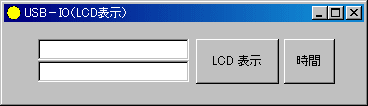 帪娫偺儃僞儞傪墴偡偲丄幨恀俁偺傛偆偵昞帵偝傟傑偡丅 |
| 幨恀俁 | |
 |
帪娫偺儃僞儞傪墴偟偨偲偒偺昞帵撪梕偱偡丅 偦偺懠丄偙偺僾儘僌儔儉偱偼偟偰偄傑偣傫偑丄偄傠傫側偙偲偑弌棃傑偡丅 僇乕僜儖偺昞帵丄昞帵偺僔僼僩丄昞帵曽岦偺曄峏丄側偳偱偡丅 |
| 幨恀係 | |
 |
僶僢僋儔僀僩晅偩偭偨偺偱丄埫偔偟偰嶣偭偰尒傑偟偨丅 寢峔丄偒傟偄偱偡偹丄柧傞偝偺挷惍偼揧晅偝傟偰偄傞掞峈偺悢偱挷惍偑弌棃傑偡丅 敿屌掕掞峈偱挷惍偱偒傞偺偼LCD偺僐儞僩儔僗僩偺傒偱偡丅 僶僢僋儔僀僩偺柧傞偝偼屌掕偵側偭偰偄傑偡偑丄傕偆侾偮敿屌掕掞峈傪偮偗傟偽挷惍偑壜擻偱偡偹丅 |
| 偙偙偵娭楢偡傞僉乕儚乕僪傗儕儞僋傪専嶕昞帵 | |